6 phần mềm ghi đĩa Blu-ray hàng đầu để tạo đĩa Blu-ray tự chế của bạn
Nếu bạn muốn giữ các tệp phương tiện chất lượng cao, bạn có thể cần phần mềm ghi đĩa Blu-ray để giúp bạn tạo đĩa Blu-ray. Câu hỏi đặt ra là trình tạo Blu-ray nào làm tốt nhất. Chà, bạn có thể kiểm tra 6 đề xuất sau đây và có được sự lựa chọn tốt nhất cho mình tại đây.
Danh sách Hướng dẫn
Phần 1: Top 6 phần mềm ghi đĩa Blu-ray nổi tiếng Phần 2: Những câu hỏi thường gặp về Ổ ghi Blu-rayPhần 1: Top 6 phần mềm ghi đĩa Blu-ray nổi tiếng
1. Trình tạo Blu-ray AnyRec
Trình tạo đĩa Blu-ray AnyRec là một phần mềm ghi đĩa Blu-ray mạnh mẽ trên Windows và Mac để giúp bạn tạo đĩa. Bạn có thể sử dụng phần mềm này để ghi tất cả các loại định dạng video nổi tiếng hay lạ lẫm như MP4, MPEG, VOB, M2TS, v.v. Và tất cả các đĩa Blu-ray đều tương thích hoàn hảo với mọi đầu phát, kể cả Sony BDP-S5, Samsung BD- F, v.v. Và các bước rất dễ vận hành.

Tạo đĩa Blu-ray từ tất cả các loại video để hoạt động với tất cả các trình phát.
Thêm và chỉnh sửa bản âm thanh bằng ngôn ngữ, âm lượng, độ trễ khác, v.v.
Chèn phụ đề SRT, SSA và ASS vào video Blu-ray và điều chỉnh chúng.
Có tốc độ nhanh để biến video thành DVD Blu-ray chất lượng cao.
100% Bảo mật
Bước 1.Khi mở phần mềm, bạn có thể thấy các bước ngắn gọn hướng dẫn bạn cách sử dụng phần mềm này. Bạn có thể nhấp vào nút "Thêm tệp" ở đầu màn hình, sau đó chọn video bạn muốn ghi.
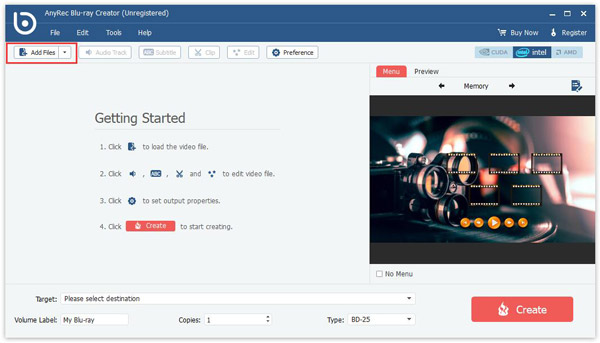
Bước 2.Trước khi tạo đĩa Blu-ray, bạn cũng có thể nhấp vào các nút khác ở đầu màn hình để chỉnh sửa video. Bạn có thể chỉnh sửa bản âm thanh, video và phụ đề.
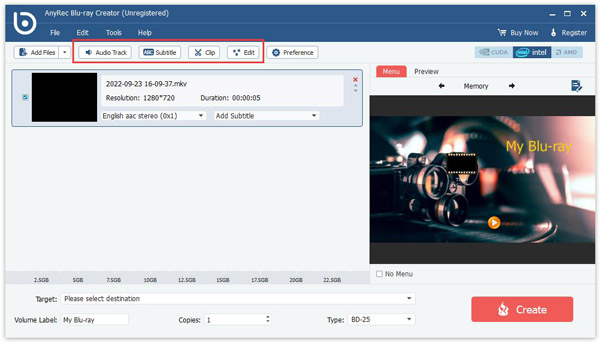
Bước 3.Sau khi điều chỉnh video, bạn có thể nhấp vào nút Target để mở menu thả xuống. Và sau đó chọn đĩa Blu-ray làm đích đến. Bước cuối cùng là nhấp vào nút "Chuyển đổi" để ghi đĩa Blu-ray.
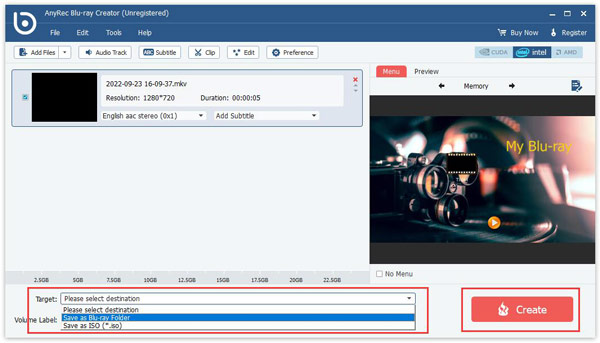
2. BurnAware
BurnAware là một trong những phần mềm ghi đĩa Blu-ray miễn phí tốt nhất để tạo các loại đĩa Blu-ray, bao gồm cả M-Disc. Người dùng có thể dễ dàng tạo và ghi các tệp DVD, CD và ISO. Và có nhiều tùy chọn nâng cao trong BurnAware mà bạn có thể sử dụng để chỉnh sửa video khi ghi đĩa.
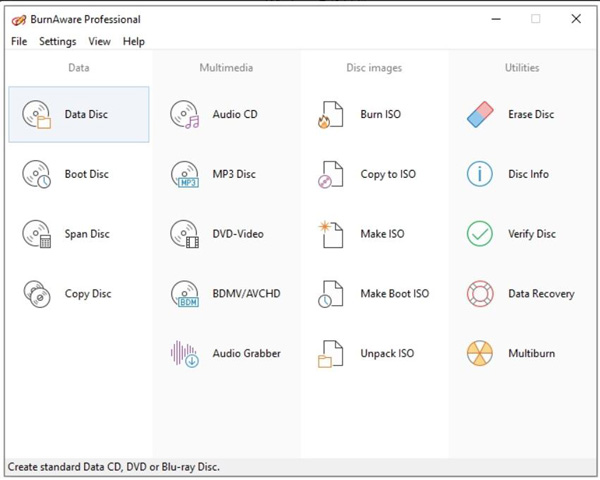
Đặc trưng:
◆ Hỗ trợ nhiều định dạng dữ liệu, bao gồm cả hai lớp.
◆ Có bộ dịch nội bộ khi bạn thêm phụ đề vào video.
◆ Khôi phục dữ liệu từ đĩa DVD và CD bị hỏng.
3. Ghi nhanh
Ghi nhanh là một phần mềm ghi đĩa Blu-ray phổ biến khác. Công cụ này có nhiều tính năng độc đáo như tạo các mẫu menu và nút cho tác giả Blu-ray và DVD. Và khi bạn ghi các tập tin video vào đĩa, phần mềm này sẽ mã hóa lại video cho các đĩa phim tiêu chuẩn.

Đặc trưng:
◆ Tạo và quản lý các chương video trên đĩa Blu-ray.
◆ Ghi các tệp video ở định dạng PAL hoặc NTSC.
◆ Vận hành lệnh để tự động hóa và tích hợp.
4. Người tạo NXT 9
Creator NXT 9 là sự kết hợp của phần mềm ghi đĩa. Nếu bạn muốn sử dụng phần mềm ghi đĩa Blu-ray, bạn phải mua gói phần mềm của Creator NXT 9. Nhưng các chức năng tạo và chỉnh sửa DVD có ý nghĩa quyết định đối với cả gói. Bạn có thể chỉnh sửa, cắt và cắt video trên Windows và Mac với các công cụ chỉnh sửa của nó. Và thậm chí bạn có thể mã hóa DVD của mình bằng WinZip trong Creator NXT 9.
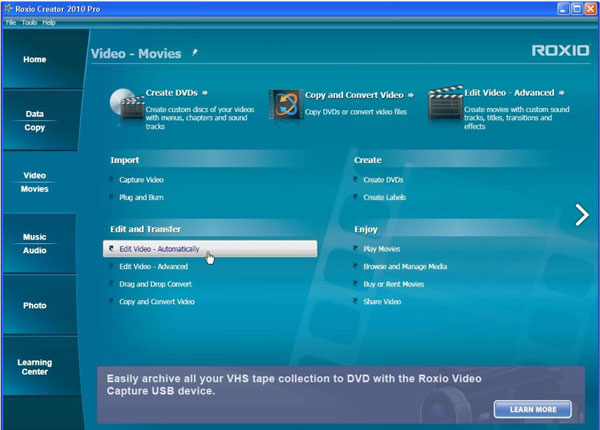
Đặc trưng:
◆ Bảo mật và mã hóa đĩa Blu-ray của bạn bằng các công cụ bảo vệ.
◆ Chuyển đổi phương tiện của bạn sang các định dạng khác khi ghi đĩa Blu-ray.
◆ Menu DVD tùy chỉnh với các công cụ Trình thiết kế mẫu.
5. Trình tạo Blu-ray Leawo
Đây là phần mềm ghi đĩa Blu-ray toàn diện và dễ sử dụng có công nghệ tăng tốc của intel. Nó có thể chuyển đổi và ghi video sang đĩa Blu-ray bằng trình chỉnh sửa video mini thực tế. Hơn nữa, bạn có thể sử dụng nó Bộ chuyển đổi 2D sang 3D để làm cho video Blu-ray trở thành 3D.
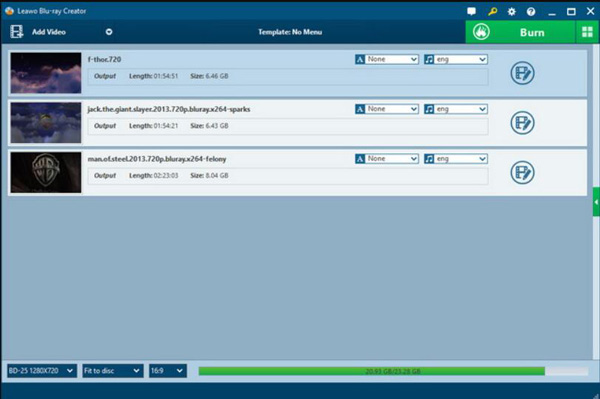
Đặc trưng:
◆ Có hơn 40 mô hình menu và mẫu đĩa miễn phí và cho phép bạn tự làm chúng.
◆ Ghi video 2D sang 3D Blu-ray với 6 hiệu ứng khác nhau.
◆ Cung cấp trình chỉnh sửa video tích hợp để chỉnh sửa video trước khi ghi ra đĩa DVD.
6. ImgBurn
Đây là một phần mềm ghi đĩa Blu-ray cũ. Nhưng nếu bạn muốn thực hiện một số bước đơn giản để ghi đĩa Blu-ray hoặc DVD, bạn vẫn có thể sử dụng nó để hoàn thành nhiệm vụ. Trước khi sử dụng phần mềm này, bạn nên biết rằng nó đã ngừng cập nhật phần mềm từ năm 2012, vì vậy giao diện có thể cần được cập nhật.
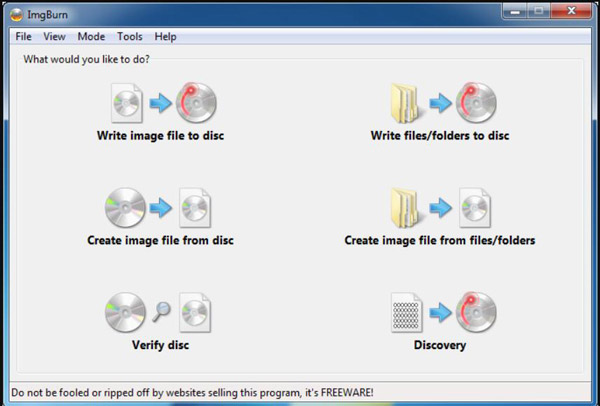
Đặc trưng:
◆ Hỗ trợ nhiều định dạng ảnh để ghi ra đĩa DVD.
◆ Có giao diện màn hình chính lỗi thời nhưng đơn giản để bạn thao tác.
◆ Hỗ trợ tên tệp Unicode cho n sử dụng ký tự quốc tế mà không gặp vấn đề gì.
Phần 3: Những câu hỏi thường gặp về Ổ ghi Blu-ray
-
Tôi có thể sử dụng VLC làm phần mềm ghi đĩa Blu-ray không?
Không. Bạn không thể sử dụng VLC để ghi đĩa DVD. Nhưng nếu bạn muốn phát hoặc trích xuất DVD Blu-ray, bạn có thể dễ dàng sử dụng VLC.
-
Tôi có thể thay đổi độ phân giải Blu-ray khi ghi đĩa Blu-ray DVD không?
Vâng, bạn có thể. Miễn là bạn thay đổi video sang định dạng video kỹ thuật số, bạn có thể thay đổi độ phân giải của video. Và bạn cũng có thể làm điều đó trong AnyRec Blu-ray Creator mà không cần tải xuống bất kỳ phần mềm nào khác.
-
Mất bao lâu để ghi đĩa DVD Blu-ray?
Thông thường, sẽ mất thời lượng gấp ba lần thời lượng tệp video của bạn. Ví dụ: nếu bạn muốn ghi video dài 10 phút, có thể mất nửa giờ để ghi video đó vào đĩa Blu-ray DVD.
Phần kết luận
Bây giờ, bạn phải biết đủ số phần mềm ghi đĩa Blu-ray để giúp bạn tạo một đĩa DVD tự chế. Nhưng nếu bạn muốn xuất video chất lượng cao ra đĩa DVD với tốc độ cao thì nên sử dụng AnyRec Blu-ray Creator. Phần mềm này có thể giúp bạn nhiều hơn để lưu trữ những kỷ niệm đẹp trên đĩa.
100% Bảo mật
